Ändern Ihres Passworts
Ziel
So ändern Sie Ihr Passwort, während Sie bei Procore angemeldet sind.
Hintergrund
Wenn Sie Ihr aktuelles Passwort kennen, können Sie es jederzeit ändern, indem Sie die Schritte unten auf der Registerkarte Passwort Ihrer Seite "Meine Kontoeinstellungen " ausführen. Wenn Sie Ihr aktuelles Passwort nicht kennen, lesen Sie Wie kann ich ein unbekanntes Passwort zurücksetzen?
Wichtige Hinweise
Wichtig
Die Zeitpläne für den Ablauf von Passwörtern, die Anforderungen an die Stärke und die Länge der Leerlauf-Timeout-Sitzungen werden von den Administratoren für das Procore-Konto ihres Unternehmens kontrolliert. Die Mitarbeiter von Procore sind nicht in der Lage, diese Richtlinien zu ändern.- Erforderliche Benutzerberechtigungen:
- Berechtigungen der Nur Lesen-Ebene oder höher für das Portfolio-Tool des Unternehmens.
- Anforderungen:
- Sie müssen Ihr aktuelles Passwort kennen, um die folgenden Schritte ausführen zu können. Wenn Sie Ihr Passwort NICHT kennen, lesen Sie Wie kann ich ein unbekanntes Passwort zurücksetzen?
Mindestanforderungen an das Passwort
Schritte
- Führen Sie die Schritte unter Anmelden bei Procore Web aus .
- Klicken Sie in der oberen rechten Ecke von Procore auf das Symbol Konto und Profil und dann auf Meine Profileinstellungen.
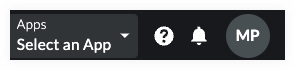
Daraufhin wird die Seite Meine Profileinstellungen angezeigt. - Klicken Sie auf die Registerkarte Passwort.
- Klicken Sie auf E-Mail zum Zurücksetzen des Kennworts senden
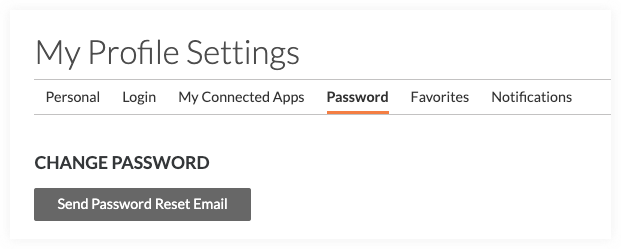
- Gehen Sie zu Ihrem E-Mail-Posteingang und öffnen Sie die E-Mail „Ihr Procore-Passwort zurücksetzen“.
- Klicken Sie auf Kennwort zurücksetzen.
Dadurch wird die Seite "Passwort zurücksetzen" geöffnet. - Geben Sie ein neues Passwort in das Feld Passwort ein.
Wenn Ihre Eingabe die Passwortanforderungen erfüllt, wird sie auf der rechten Seite der Seite als vollständig abgehakt. Wenn alle Anforderungen erfüllt sind, fahren Sie mit dem nächsten Schritt fort. - Geben Sie Ihr neues Passwort erneut in das Feld Bestätigen ein.
- Klicken Sie auf Passwort festlegen.
Wenn Ihr Passwort erfolgreich zurückgesetzt wurde, meldet Sie das System bei Procore an und ein gelbes Banner bestätigt, dass Ihr Passwort zurückgesetzt wurde.

